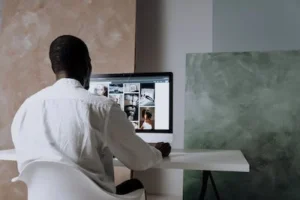Bilgisayarınızı formatlamak için aşağıdaki adımları takip edebilirsiniz. Ancak unutmayın, bilgisayar format atma işlemi tüm verileri siler, bu nedenle önemli dosyalarınızı yedeklemeyi unutmayın. İşletim sistemi kurulum medyasına ihtiyacınız olacak. Bunun için bir işletim sistemi CD’si veya USB’si hazırlamanız gerekebilir. Eğer Windows kullanıyorsanız, Microsoft’un resmi web sitesinden Windows ISO dosyasını indirip bir USB belleğe yazdırabilirsiniz.
Önemli dosyaları yedekleyin. Format işlemi sırasında tüm veriler silineceği için önemli dosyalarınızı harici bir sabit diske, bulut depolama hizmetine veya başka bir güvenli ortama kopyalamanız önemlidir. BIOS’u açın yeniden başlatın ve BIOS’a girin. Bunun için genellikle başlangıç ekranında belirtilen bir tuşa basmanız gerekecektir. Farklı marka ve modellerde bu tuş farklılık gösterebilir. Örneğin, F2, F10, ESC veya DEL tuşlarına basmak gibi.
Bilgisayar Format Atma Nasıl Yapılır?
BIOS’ta, önyükleme sırasını değiştirmeniz gerekecek. “Boot” veya “Boot Order” bölümünü bulun ve CD sürücüsünü veya USB sürücüyü öncelikli olarak seçin. Böylece işletim sistemini CD’den veya USB’den başlatacaktır. Bilgisayarınızı yeniden başlatın. İşletim sistemi kurulum medyanızı (CD veya USB) takılı tutun ve açın. Kurulum sihirbazı başlayacak ve size kurulum seçenekleri sunacak. İşletim sistemini kurulum medyası üzerinden takip edin ve gerekli adımları izleyin.
Bilgisayar format atma, işletim sistemi kurulumu sırasında sabit diskinizi bölümleyip biçimlendireceksiniz. Kurulum sihirbazı size bu adımları rehberlik edecektir. Disk bölümlendirme ve biçimlendirme adımlarını takip ederek işletim sistemi için bir bölüm oluşturun. Bölümleme ve biçimlendirme adımlarını tamamladıktan sonra, işletim sistemini seçtiğiniz bölüme yükleyin. Kurulum tamamladıktan sonra aşağıdaki adımları takip ederek formatlama işlemini tamamlayabilirsiniz.
Ne Kadar Sürer?
Sürücü güncellemelerini yükleyin: İşletim sistemi kurulumu tamamlandıktan sonra, donanım bileşenlerinin doğru şekilde çalışabilmesi için sürücülerin yüklenmesi gerekebilir. Genellikle işletim sistemi kurulumuyla birlikte sürücü yükleme seçenekleri sunulur veya internete bağlandıktan sonra otomatik olarak güncel sürücüleri indirebilirsiniz.
Güvenlik tehditlerine karşı korumak için güvenlik yazılımı yüklemeniz önemlidir. Güvenlik yazılımı seçiminizi yapın ve en son güncellemeleri alarak korumaya başlayın. Format işleminden önce yedeklediğiniz kişisel dosyalarınızı geri yükleyin. Önemli belgeleriniz, fotoğraflarınız, müzik dosyalarınız vb. gibi kişisel verilerinizi doğru klasörlere yerleştirin.
Kullandığınız programları ve uygulamaları tekrar yükleyin. Tarayıcılar, ofis paketleri, medya oynatıcılar vb. gibi günlük olarak kullandığınız uygulamaları indirin ve yükleyin. Yeni formatlanmış bir bilgisayara geçtikten sonra, Windows işletim sisteminin en son güncellemelerini yapmanız önemlidir. Böylece bilgisayarınızın güvenliği, performansı ve uyumluluğu sağlanır.
Bu adımları takip ederek bilgisayar format atma işlemini tamamlayabilir ve temiz bir işletim sistemi kurabilirsiniz. Ancak, marka ve modeline bağlı olarak adımlar biraz farklılık gösterebilir. Her zaman işletim sistemi kurulumu sırasında ve sonrasında talimatları dikkatlice takip etmeniz önemlidir.